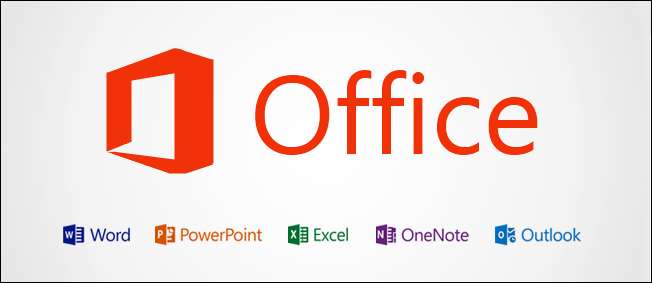
Microsoft Word, Office 2007'den bu yana blog platformlarında içerik yayınlayabilmektedir. Bu özellik hala mevcuttur ve Windows Live Writer'a parasının karşılığını vereceği bir noktaya kadar olgunlaşmıştır. İşte nasıl kurulacağı.
Office 2013'te Blog Yazısı Nasıl Oluşturulur
Word'ü başlattığınızda, ekranın üst kısmına yakın bir yerde bir Blog gönderisi şablonu görmelisiniz. Bu, oluşturduğumuz içeriği blogumuza göndermemizi sağlayacak şablondur. Öyleyse devam edin ve üzerine çift tıklayın.
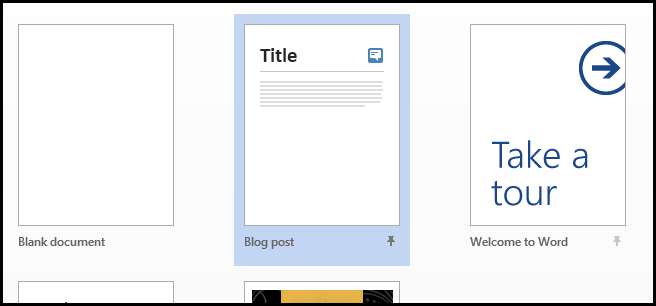
Şablonu ilk kullandığınızda, Word'ün içeriğinizi nereye ve nasıl göndereceğini bilmesi için bir blog hesabı oluşturmanız gerekecektir. Bu çok önemlidir çünkü farklı blog platformları bilgilerin farklı şekilde biçimlendirilmesini gerektirir.
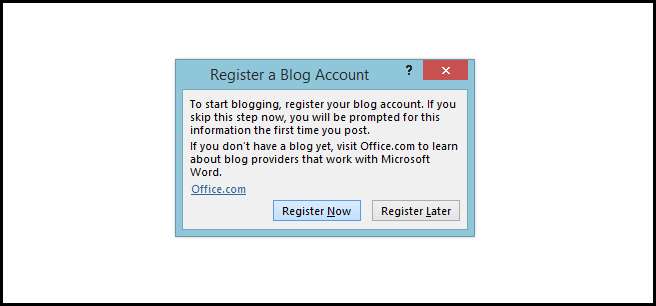
Word, kutudan çıkan şaşırtıcı sayıda platformu destekler. Nasıl Yapılır Geek WordPress'te çalıştırılıyor, bu yüzden onu seçeceğiz, ancak blogunuzun çalıştığı platformu seçmekten çekinmeyin, ardından ileriyi tıklayın.
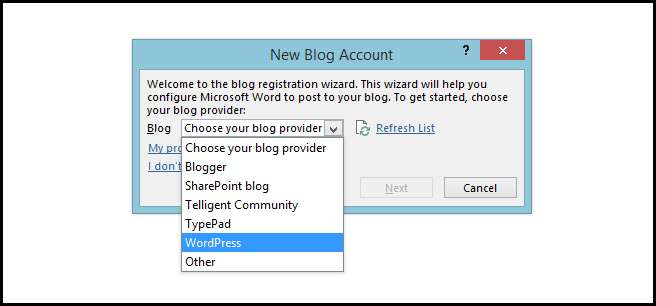
Word'ün içeriğinizi nereye göndereceğini bilmesi için büyük olasılıkla bir tür URL girmeniz gerekecek, ancak aynı zamanda kullanıcı adımızı ve parolamızı da hatırlamasını istiyoruz, bu nedenle "Beni hatırla" onay kutusunu işaretlemeyi seçtik.
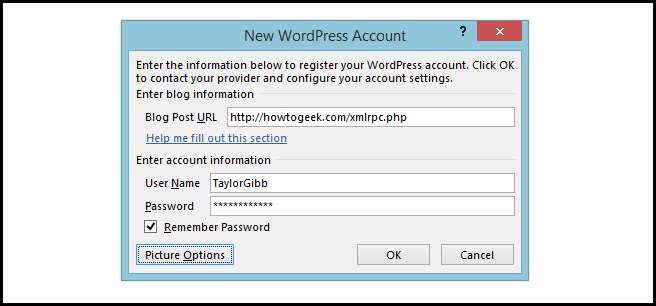
Daha sonra, Microsoft Word'de çalışırken alışkın olduğunuz tüm tanıdık düzenleme seçeneklerini kullanarak bir blog yazısı yazabilirsiniz.

How-To Geek'te, başlangıçta her şeyi bir taslak olarak yayınlıyoruz, böylece düzenlenebilir ve prova okunabilir. Mevcut gönderiyi taslağa göndermek için, yayınla açılır menüsünü tıklayın ve Taslak Olarak Yayınla'yı seçin. Alternatif olarak, yayının hemen yayınlanmasını istiyorsanız Yayınla'ya tıklayabilirsiniz.
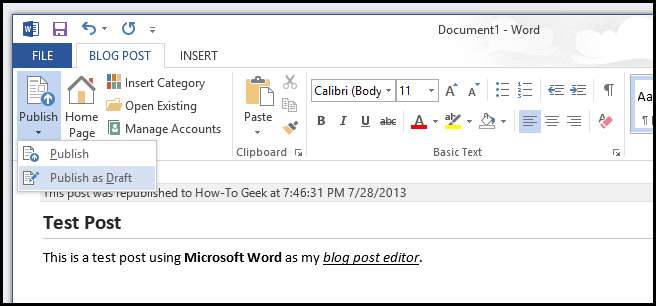
Daha sonra blogunuzun yönetici bölümüne giriş yapabilir ve sizi bekleyen gönderiyi görebilirsiniz.
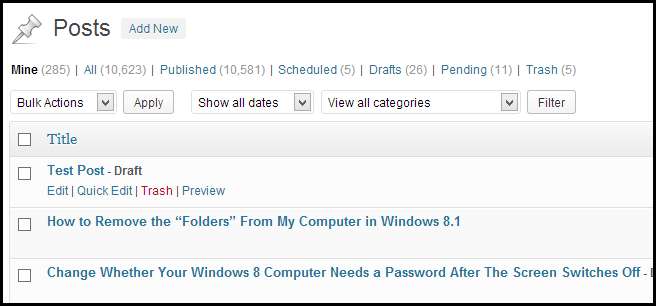
Düzenleme muazzam derecede iyi çalışıyor, bildiğiniz sözcük biçimlendirme seçeneklerini kullandığınız her yere doğru HTML etiketlerini ekliyor.
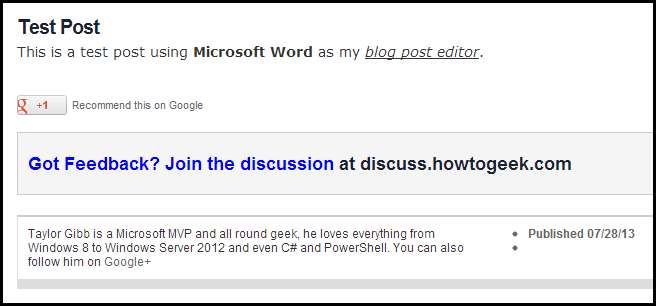
İçerik düzenleyicim olarak Word'e bile geçebileceğimi düşünüyorum. Yorumlardaki özellik hakkında ne düşündüğünüzü bize bildirin.







